excel制图值得学习
- 格式:ppt
- 大小:3.99 MB
- 文档页数:56
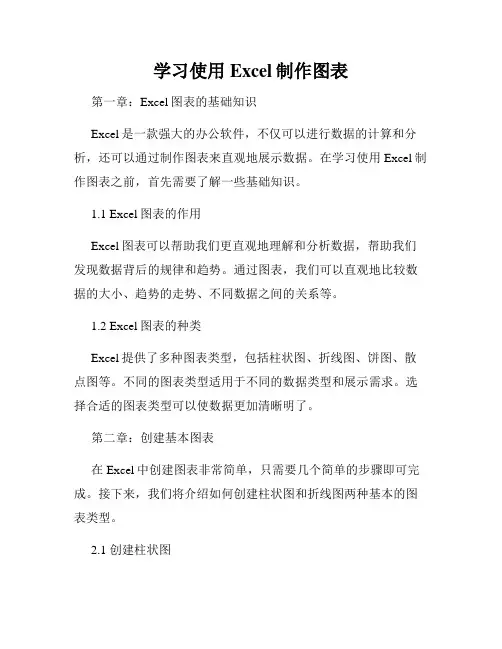
学习使用Excel制作图表第一章:Excel图表的基础知识Excel是一款强大的办公软件,不仅可以进行数据的计算和分析,还可以通过制作图表来直观地展示数据。
在学习使用Excel制作图表之前,首先需要了解一些基础知识。
1.1 Excel图表的作用Excel图表可以帮助我们更直观地理解和分析数据,帮助我们发现数据背后的规律和趋势。
通过图表,我们可以直观地比较数据的大小、趋势的走势、不同数据之间的关系等。
1.2 Excel图表的种类Excel提供了多种图表类型,包括柱状图、折线图、饼图、散点图等。
不同的图表类型适用于不同的数据类型和展示需求。
选择合适的图表类型可以使数据更加清晰明了。
第二章:创建基本图表在Excel中创建图表非常简单,只需要几个简单的步骤即可完成。
接下来,我们将介绍如何创建柱状图和折线图两种基本的图表类型。
2.1 创建柱状图步骤一:选中需要制作图表的数据;步骤二:点击“插入”菜单中的“柱状图”按钮,选择合适的柱状图类型;步骤三:Excel会根据选中的数据自动创建柱状图,并将其显示在工作表中。
2.2 创建折线图步骤一:选中需要制作图表的数据;步骤二:点击“插入”菜单中的“折线图”按钮,选择合适的折线图类型;步骤三:Excel会根据选中的数据自动创建折线图,并将其显示在工作表中。
第三章:设置图表样式Excel提供了丰富的图表样式和格式选项,可以让我们根据需要对图表进行个性化的设置。
3.1 设置图表标题和轴标签步骤一:点击要设置的图表,在“布局”选项卡中选择“轴标题”或“图表标题”按钮;步骤二:在弹出的对话框中输入标题或标签名称。
3.2 设置图表风格步骤一:选中要设置样式的图表;步骤二:点击“设计”选项卡中的“切换图表风格”按钮,选择合适的样式。
第四章:调整图表布局和格式Excel还提供了一些布局和格式选项,可以帮助我们更好地调整图表的布局和格式。
4.1 调整图表大小和位置步骤一:选中要调整的图表;步骤二:点击图表周围出现的调整按钮,拖动鼠标调整图表的大小;步骤三:点击图表周围的边框,拖动鼠标调整图表的位置。
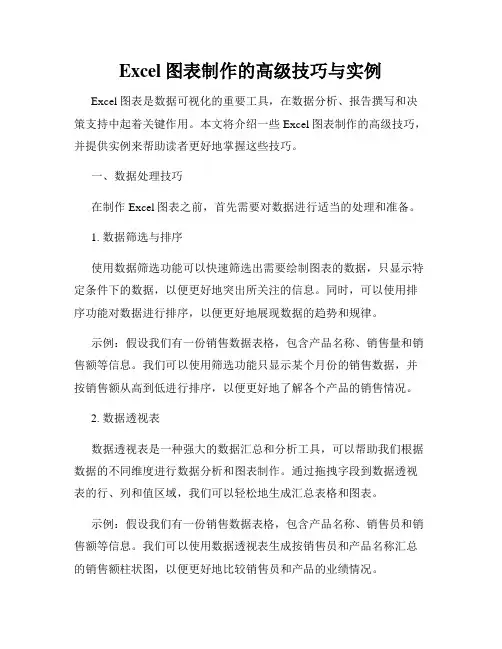
Excel图表制作的高级技巧与实例Excel图表是数据可视化的重要工具,在数据分析、报告撰写和决策支持中起着关键作用。
本文将介绍一些Excel图表制作的高级技巧,并提供实例来帮助读者更好地掌握这些技巧。
一、数据处理技巧在制作Excel图表之前,首先需要对数据进行适当的处理和准备。
1. 数据筛选与排序使用数据筛选功能可以快速筛选出需要绘制图表的数据,只显示特定条件下的数据,以便更好地突出所关注的信息。
同时,可以使用排序功能对数据进行排序,以便更好地展现数据的趋势和规律。
示例:假设我们有一份销售数据表格,包含产品名称、销售量和销售额等信息。
我们可以使用筛选功能只显示某个月份的销售数据,并按销售额从高到低进行排序,以便更好地了解各个产品的销售情况。
2. 数据透视表数据透视表是一种强大的数据汇总和分析工具,可以帮助我们根据数据的不同维度进行数据分析和图表制作。
通过拖拽字段到数据透视表的行、列和值区域,我们可以轻松地生成汇总表格和图表。
示例:假设我们有一份销售数据表格,包含产品名称、销售员和销售额等信息。
我们可以使用数据透视表生成按销售员和产品名称汇总的销售额柱状图,以便更好地比较销售员和产品的业绩情况。
二、图表类型选择Excel提供了多种图表类型供我们选择,不同的图表类型适用于不同的数据展示需求。
在选择图表类型时,需要根据数据的类型、特点和目的来决定。
1. 折线图折线图用于显示数据随时间或其他连续变量的变化趋势,可以帮助我们观察数据的趋势、波动和季节性变化。
示例:假设我们有一份销售数据表格,包含每个季度的销售量。
我们可以使用折线图来展示销售量随时间的变化,以便更好地观察销售的季节性变化。
2. 柱状图柱状图用于比较不同分类变量之间的数值差异,可以清晰地展示各个变量的对比情况。
示例:假设我们有一份销售数据表格,包含不同产品的销售量。
我们可以使用柱状图来比较各个产品的销售量,以便更好地了解各个产品的销售情况。
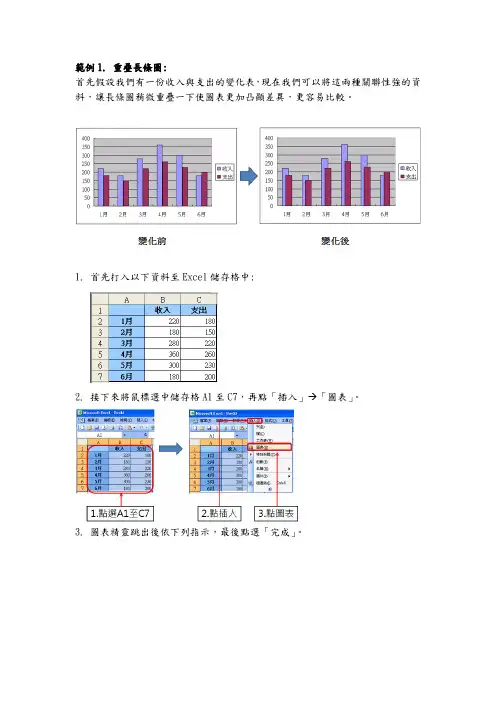
範例1. 重疊長條圖:
首先假設我們有一份收入與支出的變化表,現在我們可以將這兩種關聯性強的資料,讓長條圖稍微重疊一下使圖表更加凸顯差異,更容易比較。
1. 首先打入以下資料至Excel儲存格中:
2. 接下來將鼠標選中儲存格A1至C7,再點「插入」 「圖表」。
3. 圖表精靈跳出後依下列指示,最後點選「完成」。
4. 長條圖出現後,在紅色的長條上按鼠標右鍵 「資料數列格式」。
5. 在資料數列格式中點「選項」,將重疊比例調為50,再按下「確定」。
6. 完成!
範例2. 上下對稱長條圖:
首先假設我們有一份收入與支出的變化表,現在我們可以將這兩種關聯性強的資料,讓長條圖以上下比對。
1.同上例,首先將以下資料至Excel儲存格中(注意支出要加入負號):
2.接下來依照前例的2至3步驟,即可顯示出下圖。
3.接下來在紅色的長條上按鼠標右鍵 「資料數列格式」。
4. 在資料數列格式中點「選項」,將重疊比例調為100,再按下「確定」。
5.完成!。
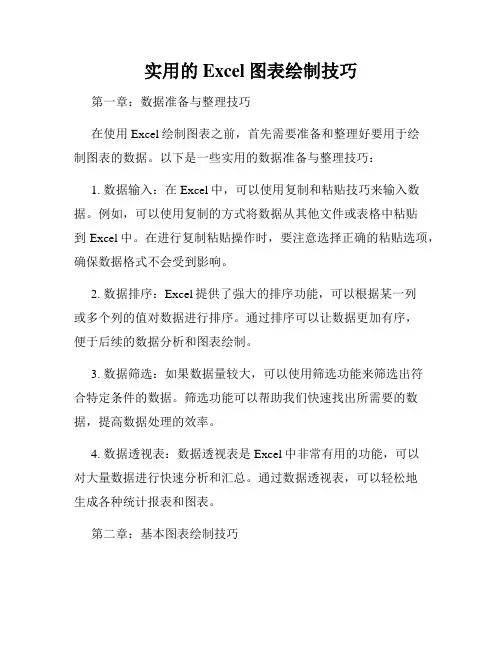
实用的Excel图表绘制技巧第一章:数据准备与整理技巧在使用Excel绘制图表之前,首先需要准备和整理好要用于绘制图表的数据。
以下是一些实用的数据准备与整理技巧:1. 数据输入:在Excel中,可以使用复制和粘贴技巧来输入数据。
例如,可以使用复制的方式将数据从其他文件或表格中粘贴到Excel中。
在进行复制粘贴操作时,要注意选择正确的粘贴选项,确保数据格式不会受到影响。
2. 数据排序:Excel提供了强大的排序功能,可以根据某一列或多个列的值对数据进行排序。
通过排序可以让数据更加有序,便于后续的数据分析和图表绘制。
3. 数据筛选:如果数据量较大,可以使用筛选功能来筛选出符合特定条件的数据。
筛选功能可以帮助我们快速找出所需要的数据,提高数据处理的效率。
4. 数据透视表:数据透视表是Excel中非常有用的功能,可以对大量数据进行快速分析和汇总。
通过数据透视表,可以轻松地生成各种统计报表和图表。
第二章:基本图表绘制技巧在处理好数据之后,我们可以开始使用Excel进行图表绘制。
下面是一些基本的图表绘制技巧:1. 柱状图绘制:柱状图是一种常用的图表类型,可以对比不同数据之间的关系。
在绘制柱状图时,可以调整柱形的宽度和间距,使图表更加直观清晰。
2. 折线图绘制:折线图可以用来显示随时间变化的趋势,比如销售额的变化。
在绘制折线图时,可以添加数据标签和数据线,以便更好地展示数据。
3. 饼图绘制:饼图适合用于展示各个部分占比的情况。
在绘制饼图时,可以调整标签位置和大小,以便更好地展示数据。
4. 散点图绘制:散点图可以用来显示两个变量之间的关系。
在绘制散点图时,可以添加趋势线和数据标签,以便更好地理解数据。
第三章:高级图表绘制技巧除了基本的图表类型之外,Excel还提供了一些高级的图表类型和技巧,能够更好地满足一些特殊的需求。
1. 瀑布图绘制:瀑布图可以用来展示数据的增减过程,比如收入和支出的变化情况。
在绘制瀑布图时,可以设置数据的起始值和间隔值,以便更准确地展示数据。
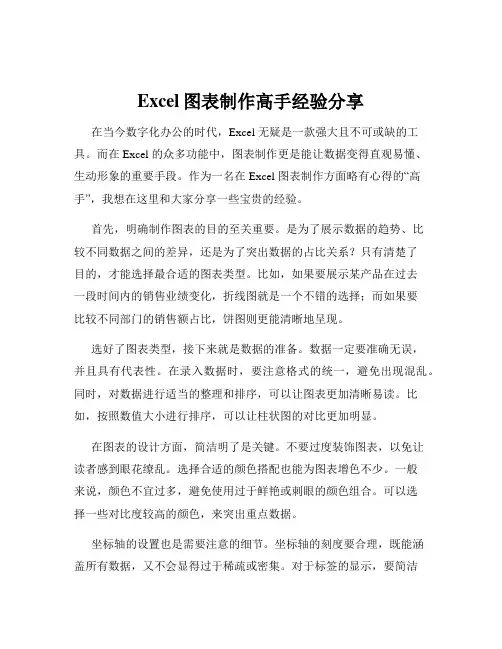
Excel图表制作高手经验分享在当今数字化办公的时代,Excel 无疑是一款强大且不可或缺的工具。
而在 Excel 的众多功能中,图表制作更是能让数据变得直观易懂、生动形象的重要手段。
作为一名在 Excel 图表制作方面略有心得的“高手”,我想在这里和大家分享一些宝贵的经验。
首先,明确制作图表的目的至关重要。
是为了展示数据的趋势、比较不同数据之间的差异,还是为了突出数据的占比关系?只有清楚了目的,才能选择最合适的图表类型。
比如,如果要展示某产品在过去一段时间内的销售业绩变化,折线图就是一个不错的选择;而如果要比较不同部门的销售额占比,饼图则更能清晰地呈现。
选好了图表类型,接下来就是数据的准备。
数据一定要准确无误,并且具有代表性。
在录入数据时,要注意格式的统一,避免出现混乱。
同时,对数据进行适当的整理和排序,可以让图表更加清晰易读。
比如,按照数值大小进行排序,可以让柱状图的对比更加明显。
在图表的设计方面,简洁明了是关键。
不要过度装饰图表,以免让读者感到眼花缭乱。
选择合适的颜色搭配也能为图表增色不少。
一般来说,颜色不宜过多,避免使用过于鲜艳或刺眼的颜色组合。
可以选择一些对比度较高的颜色,来突出重点数据。
坐标轴的设置也是需要注意的细节。
坐标轴的刻度要合理,既能涵盖所有数据,又不会显得过于稀疏或密集。
对于标签的显示,要简洁清晰,避免出现冗长复杂的文字。
如果数据较多,可以适当调整坐标轴的间隔,以保证图表的可读性。
图表的标题要简洁准确地概括图表的主要内容,让读者一眼就能明白图表所要表达的核心信息。
同时,添加数据标签可以让读者更直观地了解每个数据点的具体数值。
另外,图表中的图例要清晰易懂。
如果图表中的数据系列较多,可以将图例放在图表的合适位置,避免遮挡数据。
并且,要确保图例的文字表述清晰准确,与图表中的数据系列相对应。
在制作组合图表时,要注意不同图表类型之间的协调性。
比如,将折线图和柱状图组合,可以同时展示数据的趋势和对比关系。
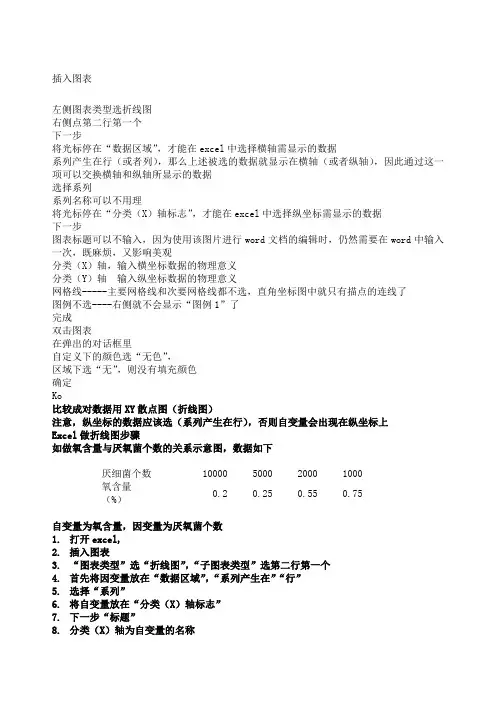
插入图表左侧图表类型选折线图右侧点第二行第一个下一步将光标停在“数据区域”,才能在excel中选择横轴需显示的数据系列产生在行(或者列),那么上述被选的数据就显示在横轴(或者纵轴),因此通过这一项可以交换横轴和纵轴所显示的数据选择系列系列名称可以不用理将光标停在“分类(X)轴标志”,才能在excel中选择纵坐标需显示的数据下一步图表标题可以不输入,因为使用该图片进行word文档的编辑时,仍然需要在word中输入一次,既麻烦,又影响美观分类(X)轴,输入横坐标数据的物理意义分类(Y)轴输入纵坐标数据的物理意义网格线-----主要网格线和次要网格线都不选,直角坐标图中就只有描点的连线了图例不选----右侧就不会显示“图例1”了完成双击图表在弹出的对话框里自定义下的颜色选“无色”,区域下选“无”,则没有填充颜色确定Ko比较成对数据用XY散点图(折线图)注意,纵坐标的数据应该选(系列产生在行),否则自变量会出现在纵坐标上Excel做折线图步骤如做氧含量与厌氧菌个数的关系示意图,数据如下厌细菌个数10000 5000 2000 1000氧含量0.2 0.25 0.55 0.75(%)自变量为氧含量,因变量为厌氧菌个数1.打开excel,2.插入图表3.“图表类型”选“折线图”,“子图表类型”选第二行第一个4.首先将因变量放在“数据区域”,“系列产生在”“行”5.选择“系列”6.将自变量放在“分类(X)轴标志”7.下一步“标题”8.分类(X)轴为自变量的名称9.数值(Y)轴为因变量的名称10.图表标题可以不用理,因为编辑word文档的时候,根据论文格式的要求,还需要在该图标下方注明图表名称,如果键入图表标题的话,到时候图表中显示的标题会与word 中注明的重复11.网格线中的“主要网格线”不选12.图例中的“显示图例”不选13.数据标志选“数值”14.完成15.效果图为16.双击灰色绘图区,17.区域选“无”18.颜色选“无色”19.最终效果图为。
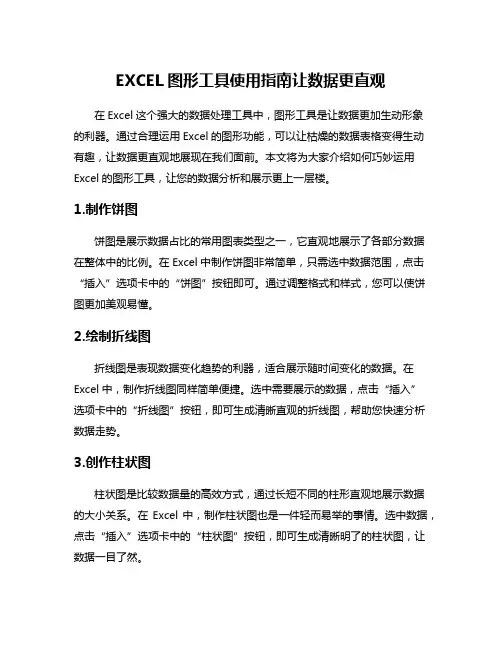
EXCEL图形工具使用指南让数据更直观在Excel这个强大的数据处理工具中,图形工具是让数据更加生动形象的利器。
通过合理运用Excel的图形功能,可以让枯燥的数据表格变得生动有趣,让数据更直观地展现在我们面前。
本文将为大家介绍如何巧妙运用Excel的图形工具,让您的数据分析和展示更上一层楼。
1.制作饼图饼图是展示数据占比的常用图表类型之一,它直观地展示了各部分数据在整体中的比例。
在Excel中制作饼图非常简单,只需选中数据范围,点击“插入”选项卡中的“饼图”按钮即可。
通过调整格式和样式,您可以使饼图更加美观易懂。
2.绘制折线图折线图是表现数据变化趋势的利器,适合展示随时间变化的数据。
在Excel中,制作折线图同样简单便捷。
选中需要展示的数据,点击“插入”选项卡中的“折线图”按钮,即可生成清晰直观的折线图,帮助您快速分析数据走势。
3.创作柱状图柱状图是比较数据量的高效方式,通过长短不同的柱形直观地展示数据的大小关系。
在Excel中,制作柱状图也是一件轻而易举的事情。
选中数据,点击“插入”选项卡中的“柱状图”按钮,即可生成清晰明了的柱状图,让数据一目了然。
4.制作雷达图雷达图是展示多个变量之间关系的有力工具,适合比较不同类别数据的表现。
在Excel中绘制雷达图同样不在话下,选中数据后点击“插入”选项卡中的“雷达图”按钮,您就可以轻松创建出形象生动的雷达图,帮助您全面了解数据特征。
5.创建热力图热力图能直观展示数据的密度和分布情况,对于分析大量数据非常有帮助。
在Excel中制作热力图也是十分便捷的,选中数据后点击“插入”选项卡中的“热力图”按钮,您就可以快速生成清晰易懂的热力图,帮助您发现数据中的规律。
通过本文的指南,相信您已经掌握了如何在Excel中巧妙运用各种图形工具,让数据更加直观生动。
不妨动手尝试一下,在数据处理和分析中加入更多的图形元素,让您的数据更具说服力和表现力!运用Excel的图形工具能够让数据更加生动直观,帮助我们更好地理解和分析数据。
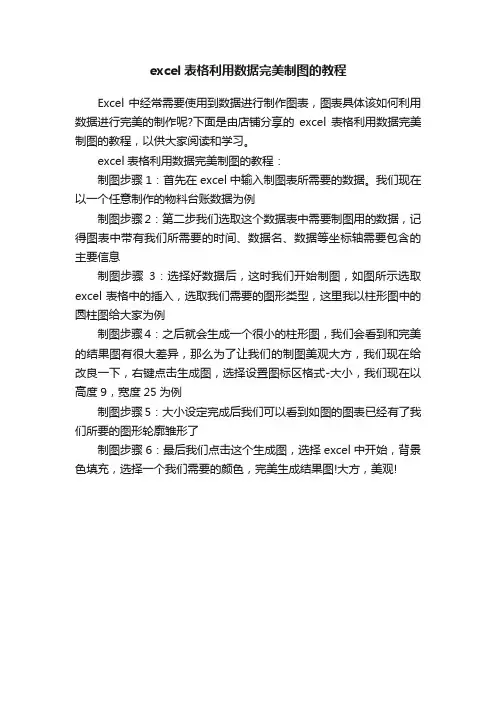
excel表格利用数据完美制图的教程
Excel中经常需要使用到数据进行制作图表,图表具体该如何利用数据进行完美的制作呢?下面是由店铺分享的excel表格利用数据完美制图的教程,以供大家阅读和学习。
excel表格利用数据完美制图的教程:
制图步骤1:首先在excel中输入制图表所需要的数据。
我们现在以一个任意制作的物料台账数据为例
制图步骤2:第二步我们选取这个数据表中需要制图用的数据,记得图表中带有我们所需要的时间、数据名、数据等坐标轴需要包含的主要信息
制图步骤3:选择好数据后,这时我们开始制图,如图所示选取excel表格中的插入,选取我们需要的图形类型,这里我以柱形图中的圆柱图给大家为例
制图步骤4:之后就会生成一个很小的柱形图,我们会看到和完美的结果图有很大差异,那么为了让我们的制图美观大方,我们现在给改良一下,右键点击生成图,选择设置图标区格式-大小,我们现在以高度9,宽度25为例
制图步骤5:大小设定完成后我们可以看到如图的图表已经有了我们所要的图形轮廓雏形了
制图步骤6:最后我们点击这个生成图,选择excel中开始,背景色填充,选择一个我们需要的颜色,完美生成结果图!大方,美观!。

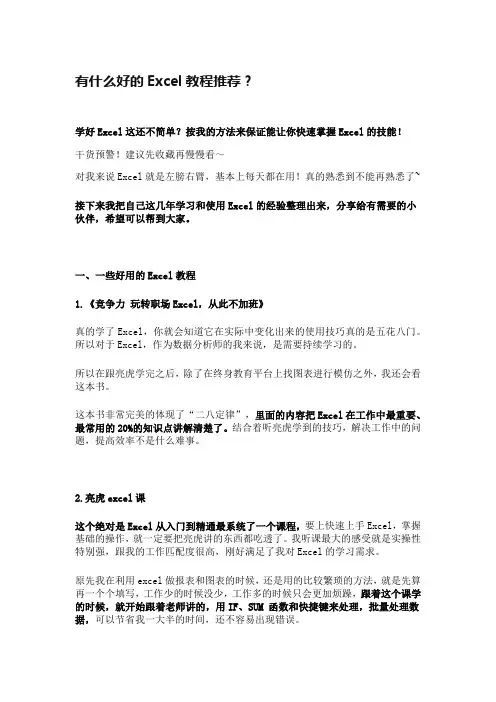
有什么好的Excel教程推荐?学好Excel这还不简单?按我的方法来保证能让你快速掌握Excel的技能!干货预警!建议先收藏再慢慢看~对我来说Excel就是左膀右臂,基本上每天都在用!真的熟悉到不能再熟悉了~接下来我把自己这几年学习和使用Excel的经验整理出来,分享给有需要的小伙伴,希望可以帮到大家。
一、一些好用的Excel教程1.《竞争力玩转职场Excel,从此不加班》真的学了Excel,你就会知道它在实际中变化出来的使用技巧真的是五花八门。
所以对于Excel,作为数据分析师的我来说,是需要持续学习的。
所以在跟亮虎学完之后,除了在终身教育平台上找图表进行模仿之外,我还会看这本书。
这本书非常完美的体现了“二八定律”,里面的内容把Excel在工作中最重要、最常用的20%的知识点讲解清楚了。
结合着听亮虎学到的技巧,解决工作中的问题,提高效率不是什么难事。
2.亮虎excel课这个绝对是Excel从入门到精通最系统了一个课程,要上快速上手Excel,掌握基础的操作,就一定要把亮虎讲的东西都吃透了。
我听课最大的感受就是实操性特别强,跟我的工作匹配度很高,刚好满足了我对Excel的学习需求。
原先我在利用excel做报表和图表的时候,还是用的比较繁琐的方法,就是先算再一个个填写,工作少的时候没少,工作多的时候只会更加烦躁,跟着这个课学的时候,就开始跟着老师讲的,用IF、SUM 函数和快捷键来处理,批量处理数据,可以节省我一大半的时间,还不容易出现错误。
3.终身教育平台这几年新上的一个平台,这里面有很多Excel的免费课程,直接在搜索框里找就能找到。
这里面的课程非常多,可以根据自己在Excel使用上遇到的具体问题,来选择自己想学的内容去学。
尤其是里面的跟着杂志学做Excel图表的部分,是我在跟亮虎系统学完Excel之后经常去听去看的。
这里面有很多非常精美使用的图表,对我在工作中优化和美化图表有很大帮助。
Excel使用熟练之后,我对数据的处理和分析快了很多。
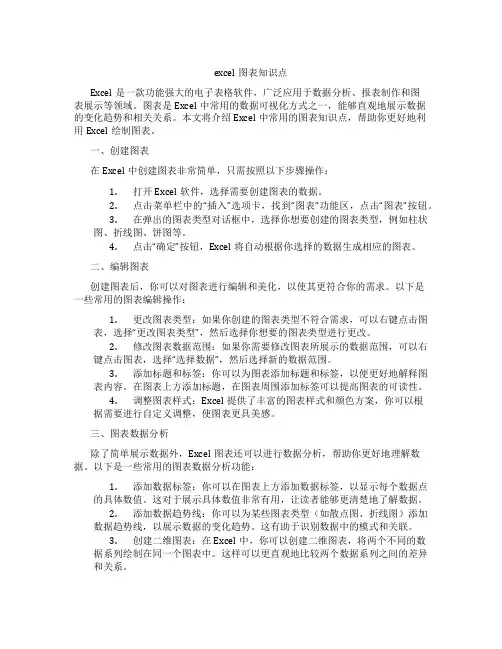
excel图表知识点Excel是一款功能强大的电子表格软件,广泛应用于数据分析、报表制作和图表展示等领域。
图表是Excel中常用的数据可视化方式之一,能够直观地展示数据的变化趋势和相关关系。
本文将介绍Excel中常用的图表知识点,帮助你更好地利用Excel绘制图表。
一、创建图表在Excel中创建图表非常简单,只需按照以下步骤操作:1.打开Excel软件,选择需要创建图表的数据。
2.点击菜单栏中的“插入”选项卡,找到“图表”功能区,点击“图表”按钮。
3.在弹出的图表类型对话框中,选择你想要创建的图表类型,例如柱状图、折线图、饼图等。
4.点击“确定”按钮,Excel将自动根据你选择的数据生成相应的图表。
二、编辑图表创建图表后,你可以对图表进行编辑和美化,以使其更符合你的需求。
以下是一些常用的图表编辑操作:1.更改图表类型:如果你创建的图表类型不符合需求,可以右键点击图表,选择“更改图表类型”,然后选择你想要的图表类型进行更改。
2.修改图表数据范围:如果你需要修改图表所展示的数据范围,可以右键点击图表,选择“选择数据”,然后选择新的数据范围。
3.添加标题和标签:你可以为图表添加标题和标签,以便更好地解释图表内容。
在图表上方添加标题,在图表周围添加标签可以提高图表的可读性。
4.调整图表样式:Excel提供了丰富的图表样式和颜色方案,你可以根据需要进行自定义调整,使图表更具美感。
三、图表数据分析除了简单展示数据外,Excel图表还可以进行数据分析,帮助你更好地理解数据。
以下是一些常用的图表数据分析功能:1.添加数据标签:你可以在图表上方添加数据标签,以显示每个数据点的具体数值。
这对于展示具体数值非常有用,让读者能够更清楚地了解数据。
2.添加数据趋势线:你可以为某些图表类型(如散点图、折线图)添加数据趋势线,以展示数据的变化趋势。
这有助于识别数据中的模式和关联。
3.创建二维图表:在Excel中,你可以创建二维图表,将两个不同的数据系列绘制在同一个图表中。
Excel图表制作的五个技巧Excel作为一款功能强大的电子表格软件,广泛应用于数据处理和分析。
其中,图表制作是Excel的一项重要功能,可以帮助用户更直观地展示数据。
本文将介绍五个Excel图表制作的技巧,帮助读者更好地利用Excel进行数据可视化。
技巧一:选择合适的图表类型在Excel中,有多种图表类型可供选择,如柱状图、折线图、饼图等。
选择合适的图表类型是制作优秀图表的第一步。
一般来说,柱状图适合展示不同类别的数据对比,折线图适合展示数据的趋势变化,饼图适合展示数据的占比关系。
根据数据的特点和展示需求,选择合适的图表类型可以使图表更加清晰易懂。
技巧二:调整图表的布局和样式Excel提供了丰富的图表布局和样式选项,可以通过调整这些选项使图表更美观、易读。
例如,可以调整图表的标题、轴标签、图例等元素的字体大小和颜色,使其与整个表格风格一致。
此外,还可以调整图表的背景色、边框线条等细节,使图表更具吸引力。
技巧三:添加数据标签和数据表为了更清晰地展示数据,可以在图表中添加数据标签和数据表。
数据标签是指在图表中显示具体数据数值的标签,可以直接显示在柱状图或折线图的顶部。
数据表是指将图表中的数据以表格的形式展示出来,可以帮助读者更详细地了解数据。
通过添加数据标签和数据表,读者可以更快速地获取数据信息。
技巧四:使用数据筛选和排序功能在Excel中,可以通过数据筛选和排序功能对图表中的数据进行筛选和排序,以便更好地展示数据。
通过筛选功能,可以根据特定条件过滤数据,只展示符合条件的数据。
通过排序功能,可以按照指定的列或行对数据进行升序或降序排列。
这些功能可以帮助读者更深入地分析数据,发现数据背后的规律和趋势。
技巧五:添加趋势线和辅助线趋势线是指在折线图中添加的一条线,用于展示数据的趋势变化。
通过添加趋势线,可以更直观地观察数据的增长或下降趋势。
辅助线是指在柱状图或折线图中添加的一条水平或垂直线,用于辅助读者对数据进行比较和分析。
Excel中的图表绘制技巧与实例分析在如今信息爆炸的时代,数据分析已经成为各行各业中不可或缺的一环。
而在数据分析中,图表的使用是一种直观、简洁、易于理解的方式。
Excel作为一款广泛应用的办公软件,其图表功能十分强大,可以帮助我们更好地展示和分析数据。
本文将介绍一些Excel中的图表绘制技巧,并通过实例分析来说明其应用。
首先,我们来介绍一种常用的图表类型——柱状图。
柱状图适用于比较不同类别或时间段的数据。
在Excel中,绘制柱状图非常简单。
首先,选择需要绘制柱状图的数据区域,然后点击插入菜单中的柱状图图标。
接下来,Excel会自动根据数据绘制柱状图,并提供一系列的样式和布局选项供我们选择。
通过调整柱状图的样式、颜色和标签,我们可以使图表更加美观和易于理解。
接下来,我们来介绍一种常用的图表类型——折线图。
折线图适用于展示数据随时间变化的趋势。
在Excel中,绘制折线图也非常简单。
首先,选择需要绘制折线图的数据区域,然后点击插入菜单中的折线图图标。
Excel会自动根据数据绘制折线图,并提供一系列的样式和布局选项供我们选择。
通过调整折线图的样式、颜色和标签,我们可以使图表更加清晰和易于理解。
除了柱状图和折线图,Excel还提供了许多其他类型的图表,如饼图、散点图、雷达图等。
这些图表类型可以根据数据的特点选择合适的图表类型进行展示和分析。
例如,饼图适用于展示不同类别的占比关系,散点图适用于展示两个变量之间的关系,雷达图适用于展示多个变量之间的相对大小等。
除了基本的图表绘制功能,Excel还提供了一些高级的图表处理功能,如数据筛选、数据透视表和条件格式等。
这些功能可以帮助我们更好地分析和展示数据。
例如,通过数据筛选功能,我们可以根据自己的需求筛选出特定的数据,并绘制相应的图表。
通过数据透视表功能,我们可以对大量的数据进行汇总和分析,并生成相应的图表。
通过条件格式功能,我们可以根据数据的大小、颜色等条件对图表进行样式上的调整,使其更加直观和易于理解。
使用Excel进行图表制作的5个技巧在现代社会中,数据的分析和可视化已经成为各行各业中不可或缺的一部分。
而Excel作为一款功能强大的电子表格软件,不仅可以用于数据的存储和计算,还可以通过图表的制作将数据直观地展示出来。
下面将介绍使用Excel进行图表制作的5个技巧,帮助你更好地利用Excel进行数据分析和展示。
技巧一:选择合适的图表类型在制作图表之前,首先需要选择合适的图表类型。
Excel提供了多种图表类型,如柱状图、折线图、饼图等。
不同的图表类型适用于不同类型的数据和分析目的。
例如,柱状图适合比较不同类别的数据,折线图适合显示数据的趋势变化,饼图适合显示数据的占比关系。
根据数据的特点和分析目的,选择合适的图表类型可以更好地展示数据。
技巧二:调整图表的样式和布局一般情况下,Excel默认生成的图表样式可能不够美观或不符合个人需求。
因此,需要对图表的样式和布局进行调整。
Excel提供了丰富的样式和布局选项,可以通过修改颜色、字体、边框等来美化图表。
此外,还可以调整图表的大小和位置,使其更好地融入到报告或演示文稿中。
技巧三:添加数据标签和图例数据标签和图例是图表中的重要元素,可以帮助读者更好地理解和解读图表。
数据标签可以直接显示数据的数值,使得读者可以快速获取关键信息。
图例可以用于标识不同系列或类别的数据,方便读者进行比较和分析。
通过添加数据标签和图例,可以使图表更加清晰和易懂。
技巧四:使用数据筛选和排序功能当数据量较大时,直接在图表中展示所有数据可能会显得拥挤和混乱。
这时,可以利用Excel的数据筛选和排序功能,只选择部分数据进行图表制作。
数据筛选功能可以根据特定条件筛选出符合要求的数据,从而减少图表中的数据量。
数据排序功能可以按照特定的顺序对数据进行排序,使图表更加有序和易读。
技巧五:添加数据趋势线和错误线在某些情况下,我们可能需要在图表中展示数据的趋势变化或误差范围。
Excel提供了添加数据趋势线和错误线的功能,可以更直观地展示数据的变化趋势和波动范围。
快速入门Excel图表制作技巧第一章: 基础知识与常用图表类型介绍在Excel中制作图表前,我们首先需要了解一些基础知识和常用的图表类型。
Excel提供了多种图表类型,包括柱状图、折线图、饼图等。
1.1 Excel图表制作的基础知识Excel图表由数据源和图表类型组成。
在制作图表之前,我们应该明确需要呈现的数据,并将其整理成特定形式,以便于图表的制作。
1.2 常用图表类型介绍- 柱状图:适用于比较不同类别的数据,以直观的方式展示数据之间的差异。
- 折线图:适用于展示数据随时间或其他连续变量的变化趋势。
- 饼图:适用于展示不同部分在整体中的比例关系。
第二章: 数据处理与图表制作技巧在Excel中处理数据和制作图表是紧密相关的。
本章将介绍一些数据处理和图表制作的常用技巧。
2.1 数据处理技巧- 数据排序:通过排序功能,可以将数据按照特定的列或条件进行排序,便于后续图表制作。
- 数据筛选:通过筛选功能,可以根据特定的条件筛选显示特定范围内的数据。
2.2 图表制作技巧- 制作基本图表:选择数据范围后,可以通过插入图表功能选择合适的图表类型,并按照提示设置相关选项。
- 修改图表样式:对图表进行样式的修改,如颜色、字体、线条样式等,以使图表更加美观和易于理解。
- 添加数据标签和图例:数据标签和图例可以使图表更加清晰,方便阅读和解读。
第三章: 高级图表制作技巧在掌握了基础的图表制作技巧后,我们可以进一步了解一些高级的图表制作技巧。
3.1 制作组合图表- 组合图表允许在一个图表中同时展示多个不同类型的图表,以便于对比和分析。
3.2 制作瀑布图- 瀑布图适用于展示数据的增长、减少以及各个环节之间的贡献关系。
3.3 制作雷达图- 雷达图适用于展示多个指标在不同维度上的对比情况,以便于全面评估对象的综合能力。
第四章: 图表的格式调整和交互操作技巧除了基本的图表制作技巧外,我们还可以对图表进行格式的调整和添加交互操作,提升图表的表达能力。